液态效果,制作冲出水面的透明液体水马(5)
来源:240ps
作者:火 焰
学习:38613人次
23、Shift + F6把选区羽化45个像素。

<图28>
24、保持选区,选择菜单:滤镜 > 扭曲 > 水波,参数设置如图30,然后确定。
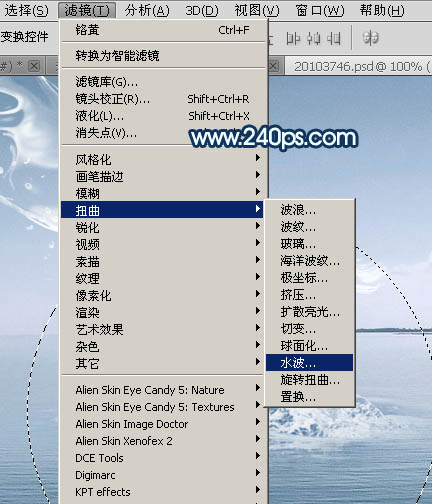
<图29>

<图30>
25、保持选区,按Ctrl + J 把做好水波的图像复制到新的图层,按Ctrl + T 稍微压扁一点,确定后添加图层蒙版,用透明度较低的柔边黑色画笔把边缘过渡涂好,效果如图32。
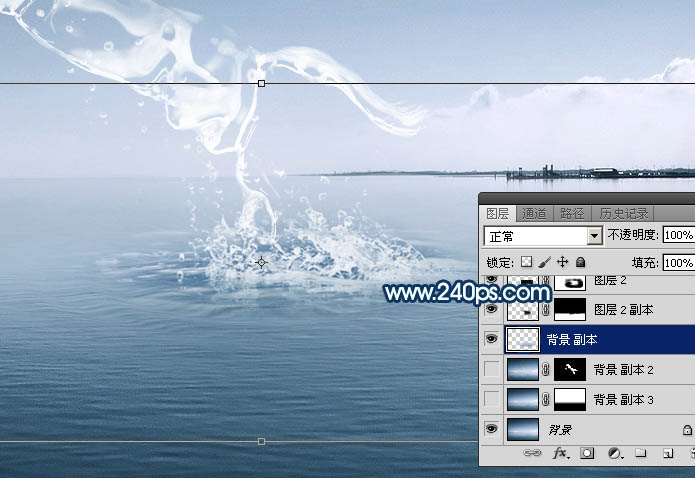
<图31>

<图32>
26、基本效果出来了,下面我们来调色。在图层的最上面创建色彩平衡调整图层,对阴影,高光进行调整,参数及效果如下图。
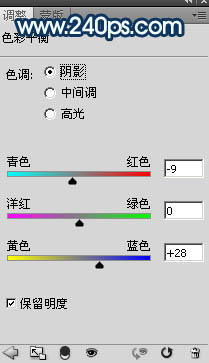
<图33>
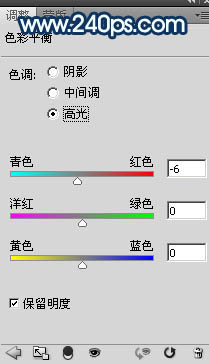
<图34>

<图35>
27、创建曲线调整图层,把整体稍微调暗一点,参数及效果如下图。
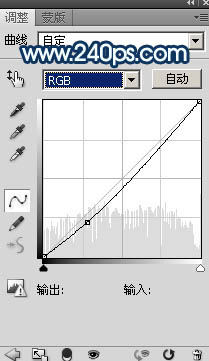
<图36>

<图37>
28、新建一个图层,盖印图层。选择菜单:滤镜 > 模糊 > 动感模糊,角度设置为-45度,距离设置为90,确定后把混合模式改为“柔光”,按住ALt键添加图层蒙版,用柔边白色画笔把下图选区部分涂亮一点。

<图38>
最后用模糊工具把远处的背景模糊处理,再微调一下细节,完成最终效果。

学习 · 提示
相关教程
关注大神微博加入>>
网友求助,请回答!








